很多用户换了手机后,想把旧手机的微信聊天记录导入到新手机里,但是不知道怎么做。本文教你如何利用微信自带的功能“迁移聊天记录”。
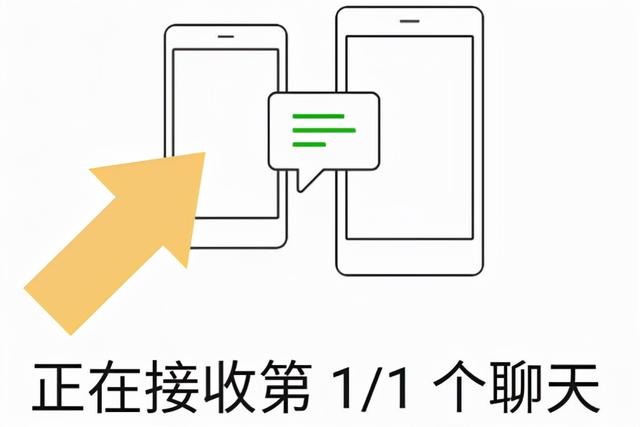
打开手机,点击“微信”图标,进入微信主界面。如下图:
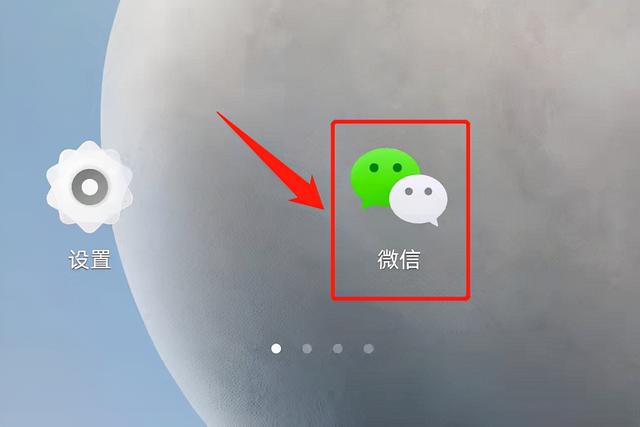
进入微信主界面后,点击主界面右下角的“我”。如下图:
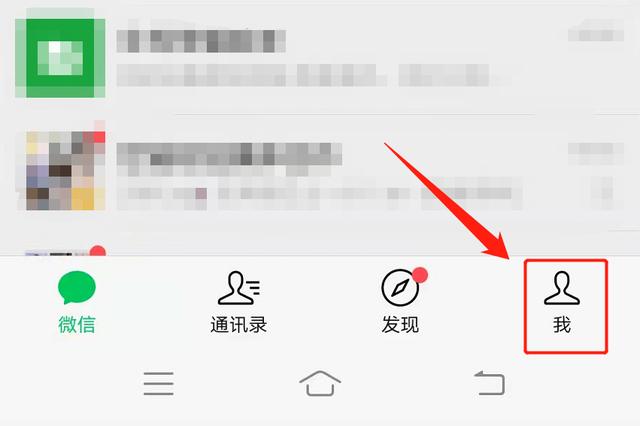
点击“我”选项,在弹出的界面中找到“设置”选项。如下图:
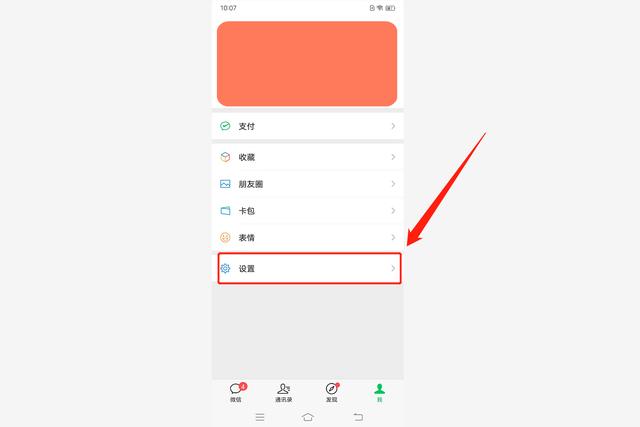
点击“设置”选项,在弹出的界面中找到“聊天”选项。如下图:
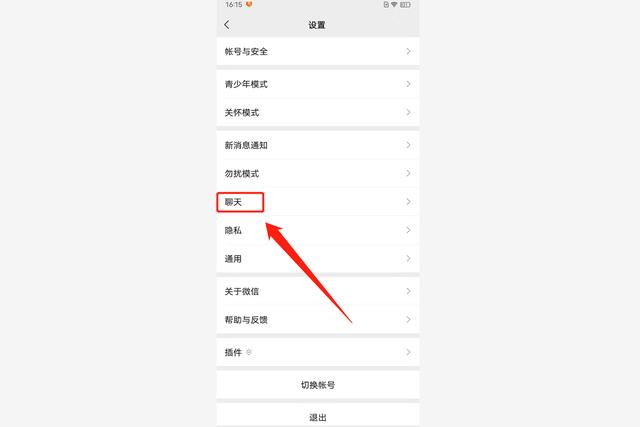
点击“聊天”选项,在弹出的界面中找到“聊天记录备份和迁移”选项。如下图:
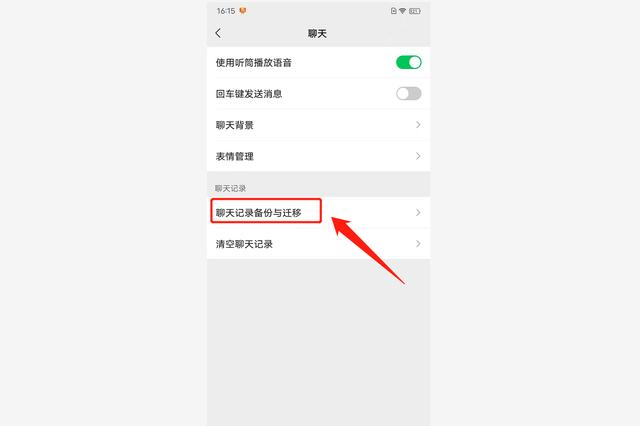
点击“聊天记录的备份和迁移”选项,选择“将聊天记录迁移到另一台设备”选项。如下图:
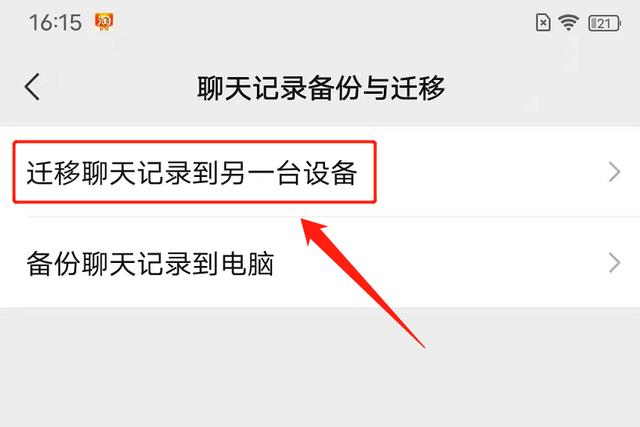
点击“将聊天记录迁移到其他设备”,在弹出的界面中选择“选择聊天记录”。如下图:
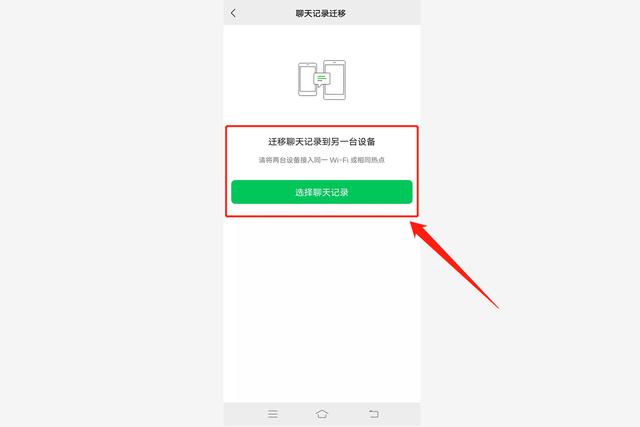
点击“选择聊天记录”选项,使用“全选”或“单选”功能选择要迁移的聊天记录。如下图:
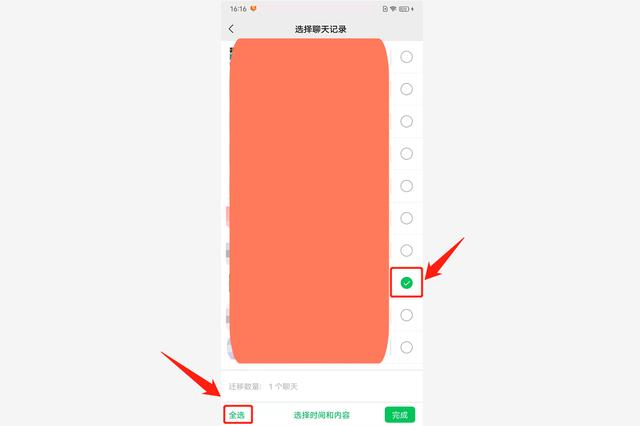
选择后,点击下面的“完成”,生成迁移聊天记录的二维码。如下图:
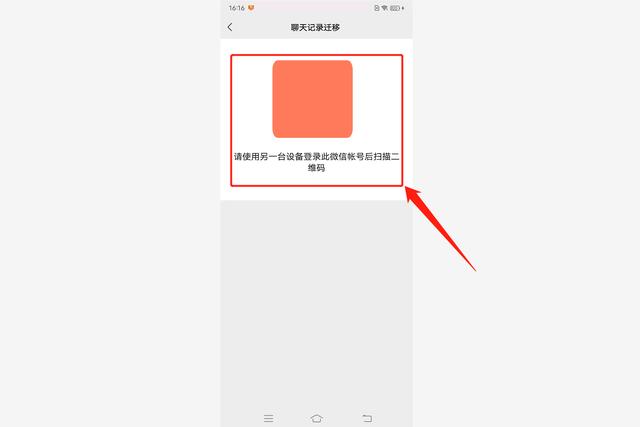
需要注意的是,虽然微信不能同时登录两台设备,但是在迁移聊天记录时,可以临时登录两台设备,生成二维码的界面一定不能关闭。

第一台设备生成“迁移聊天记录”二维码后,用第二台设备再次登录同一个微信账号,然后找到“扫一扫”功能。如下图:
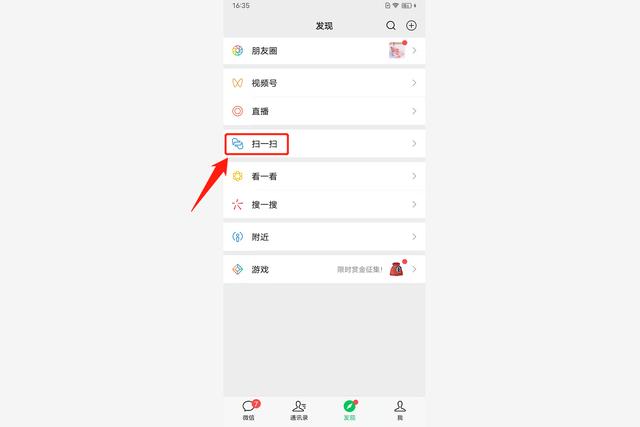
使用“扫一扫”功能扫描第一台设备生成的二维码,然后进入聊天记录迁移流程。如下图:
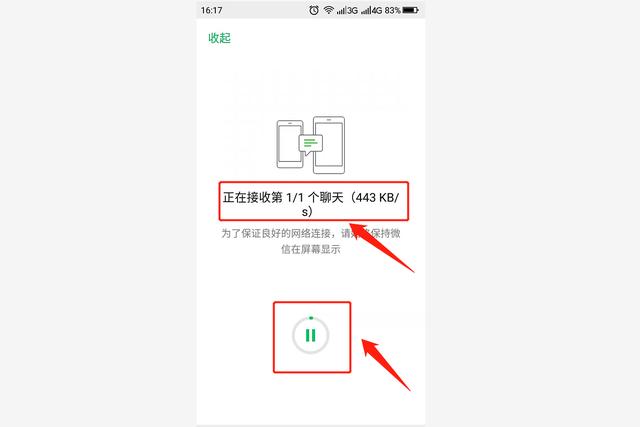
迁移需要时间,而且迁移聊天记录的两台设备必须在同一个WiFi网络中。迁移过程中不能关闭手机屏幕,否则容易出错。迁移完成后,第一台设备中的聊天记录将迁移到第二台设备。








